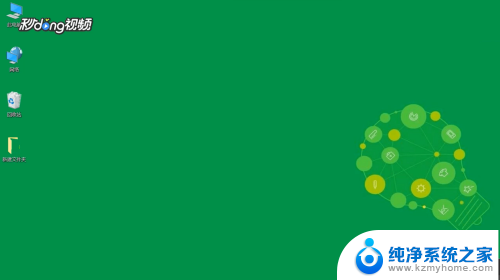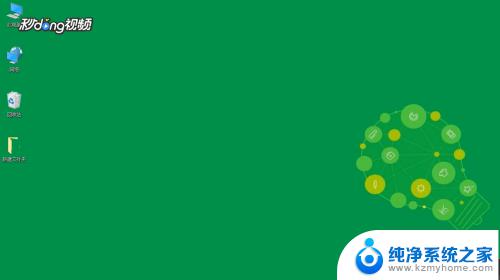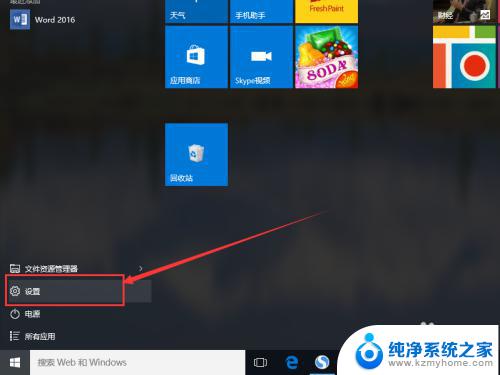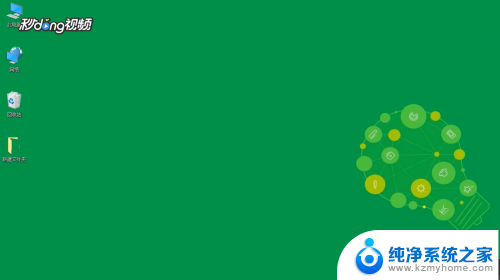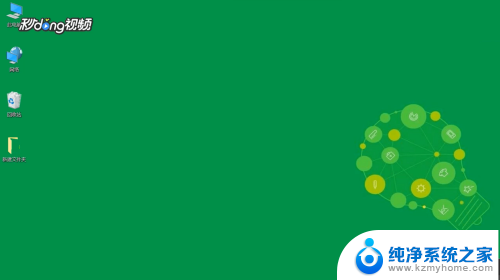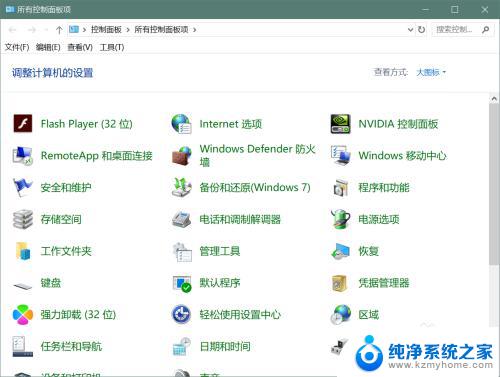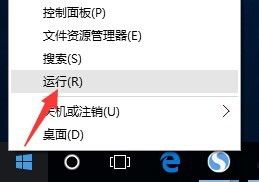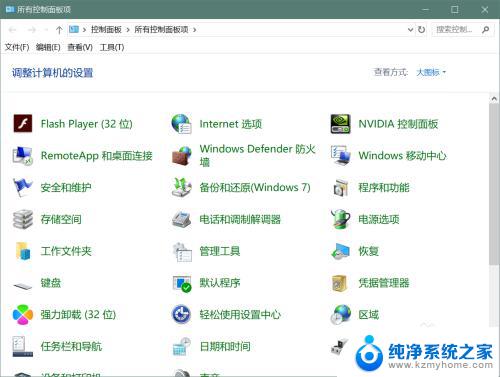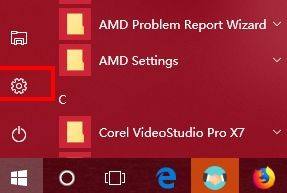如何打开局域网 Win10如何快速打开局域网设置页面
更新时间:2024-01-25 17:57:26作者:yang
在如今的数字时代,局域网在我们的生活中扮演着重要的角色,无论是在家庭中还是在办公场所,局域网的连接都为我们提供了快速、稳定的网络环境。对于一些不熟悉电脑设置的人来说,如何打开局域网设置页面可能会成为一个难题。特别是在Windows 10操作系统中,局域网设置页面的位置可能不太容易找到。本文将介绍如何在Win10中快速打开局域网设置页面,帮助大家解决这个问题。无论是需要查看或更改局域网设置,本文都将为您提供清晰的指导,让您轻松掌握打开局域网设置页面的技巧。
方法如下:
1.按WIN+R组合键,输入如下图所示的命令
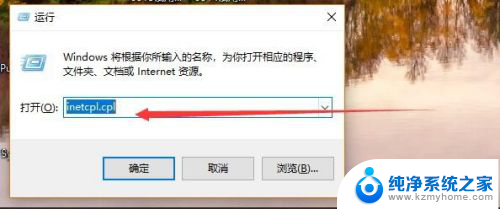
2.这个时候会弹出Internet选项,点击连接
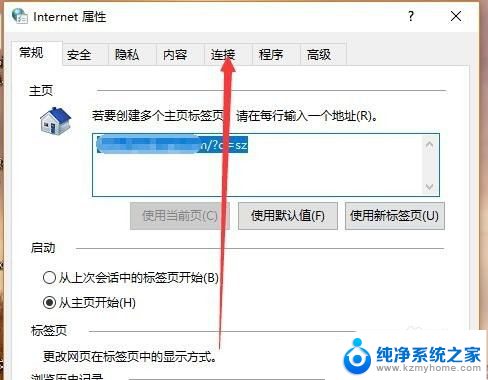
3.接着点击局域网设置按钮,如下图所示
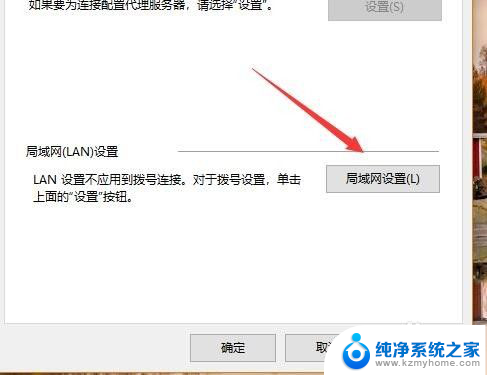
4.然后取消勾选即可,如下图所示
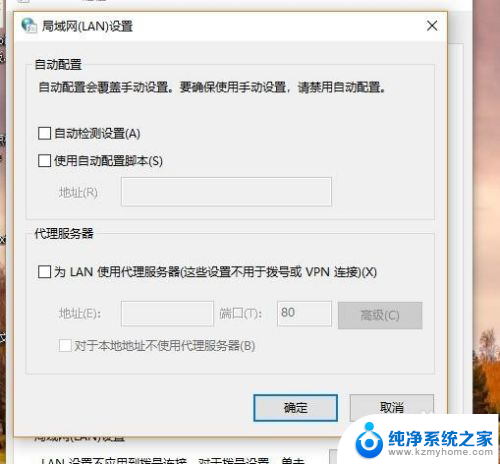
5.另外我们还可以通过在运行中输入control命令
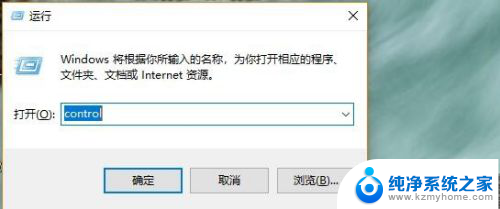
6.最后在控制面板中打开Internet选项,如下图所示
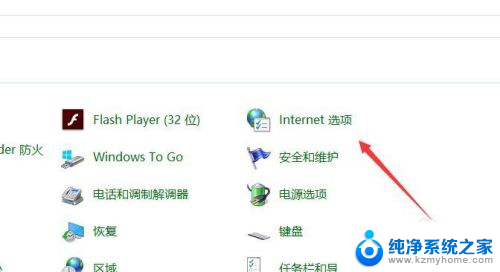
7.综上所述,在win10中快速打开局域网设置就是运用命令最快了。大家快去试试吧
以上就是如何打开局域网的全部内容,碰到同样情况的朋友们赶紧参照小编的方法来处理吧,希望能够对大家有所帮助。